Odznak Active Developer je znakom uznania pre tvorcov aplikácií, ktoré môžete použiť na platforme Discord. Keď odznak získate, zobrazí sa vedľa vášho profilu a bude znamenať váš výnimočný stav. Ostatní používatelia sa na vás môžu obrátiť, ak budú potrebovať tipy od vývojára alebo dôveryhodného tvorcu. Systém udeľovania odznakov pre Discord sa však môže niekedy zdať trochu mätúci.
môžete nahrávať na google meet

V tomto článku sa dozviete, ako získať a nárokovať si odznak vývojára pre svoj profil Discord.
Ako získať odznak vývojára na Discord
Ak ste vývojár a chcete, aby to každý vedel pri pohľade na váš profil, musíte sa najskôr uistiť, že spĺňate podmienky. Používatelia Discord spĺňajú podmienky, ak majú aspoň jednu overenú alebo neoverenú aktívnu aplikáciu. Platforma považuje aplikáciu za „aktívnu“ iba vtedy, ak ste ju použili prostredníctvom príkazu za posledných 30 dní.
Ak spĺňate požiadavky uvedené vyššie, môžete si nárokovať samotný odznak. Postup:
- Otvorte Google a zadajte „Discord Developer Portal“ a potom kliknite na možnosť „Aplikácie“ v hlavnej ponuke na ľavej strane obrazovky.
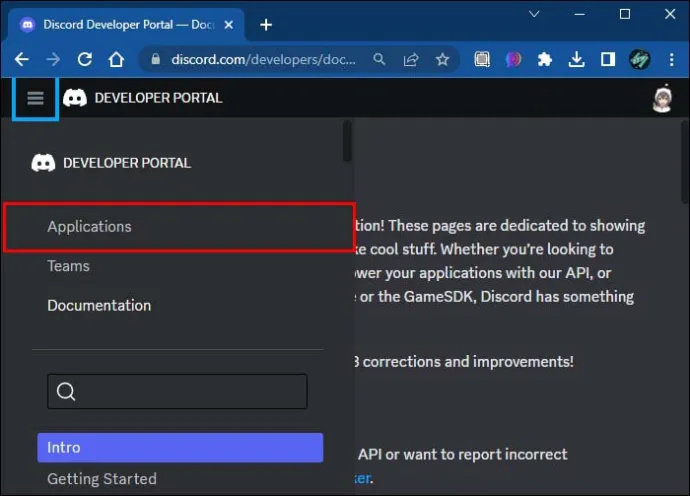
- Vyberte aktívnu aplikáciu, ktorá sa zobrazí z rozbaľovacej ponuky. Uistite sa, že nájdete ten, ktorý ste použili za posledných 30 dní, aby spĺňal podmienky.
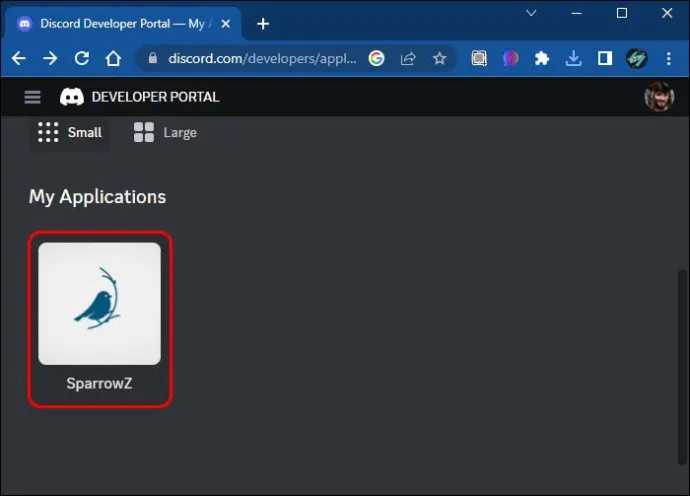
- Discord vás vyzve, aby ste si vybrali jeden v ponuke označenej výberom servera, keď si vyberiete aplikáciu a určíte server. Kliknutím na server priraďte spravodajský kanál vývojárom a potom obnovte svoj profil.
Keď sa vrátite do svojho profilu Discord, pod profilovým obrázkom by ste mali vidieť odznak aktívneho vývojára. Uistite sa, že server, ktorý ste určili, je nastavený ako komunitný server a že k nemu máte prístup správcu.
Ako vytvoriť aplikáciu pre váš Discord Server
Možno chcete odznak aktívneho vývojára, ale nespĺňate podmienku byť vlastníkom aplikácie na platforme. Tu je postup, ako nastaviť a vytvoriť aplikáciu pre server Discord.
- Prejdite na portál pre vývojárov a potom vyberte možnosť „Nová aplikácia“.
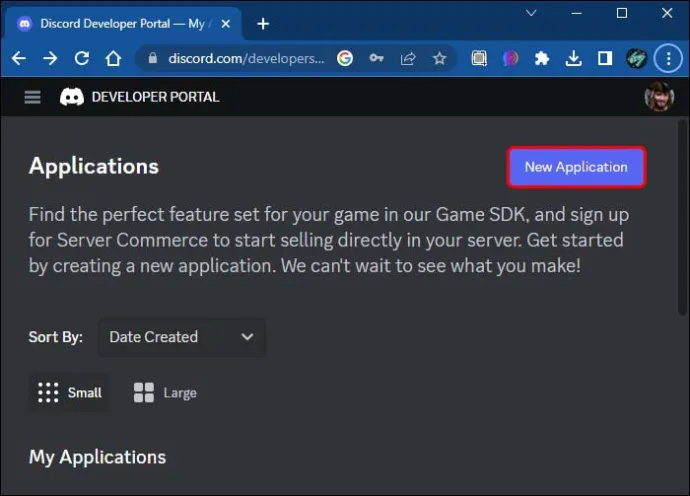
- Otvorí sa okno s výzvou na zadanie názvu aplikácie. Po jeho pomenovaní vyberte možnosť „Vytvoriť“.
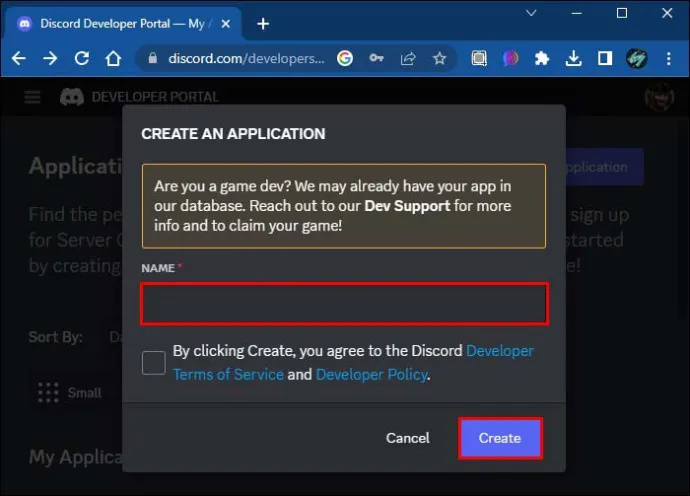
- Vykonajte v aplikácii akékoľvek zmeny – napríklad avatar, popis alebo názov – a po dokončení ich uložte.
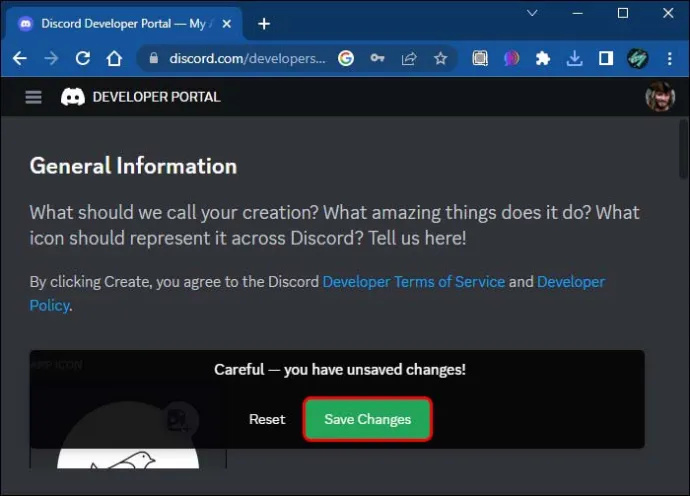
- Prejdite na tlačidlo aplikácie v ľavom menu, vyberte „Pridať robota“ a potvrďte ho.
Po vytvorení aplikácie sa zobrazí okno, ktoré vám poskytne token vášho bota. Ak chcete, môžete ho resetovať. Token však s nikým nezdieľajte, pretože slúži ako heslo pre vašu aplikáciu. Ak sa toho zmocní niekto iný, môže použiť vašu aplikáciu. Za zmienku tiež stojí, že skutočný proces kódovania pri vytváraní nových aplikácií si bude vyžadovať, aby ste ho napísali a vyvinuli sami.
Ako získať odznak Discord Nitro
Ak chcete nejaké ďalšie odznaky a výhody, ktoré k nim patria, odznak Nitro je možno jedným z najjednoduchších, ktorý možno získať. Vyžaduje len, aby ste mali a používali Discord Nitro pre svoj účet.
Nitro nie je zadarmo a na inováciu účtu si budete musieť zvoliť platobný plán. Okrem odznaku Nitro však predplatenie služby sprevádza mnoho výhod. Umožňuje používateľom mať vyšší obsah, používať vlastné emotikony, vykonávať vylepšenia servera a mať väčší prístup k aktivitám.
Postup:
- Otvorte aplikáciu alebo prehliadač Discord a vyberte logo Discord v ľavom hornom rohu rozhrania.
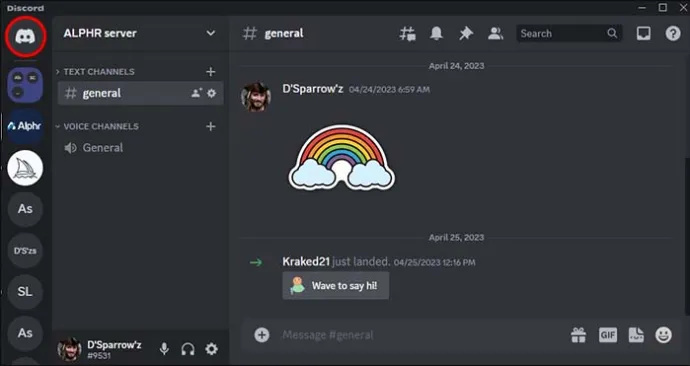
- V hornej časti pod položkou „Priatelia“ by sa mala zobraziť malá ponuka. Vyberte možnosť Nitro.
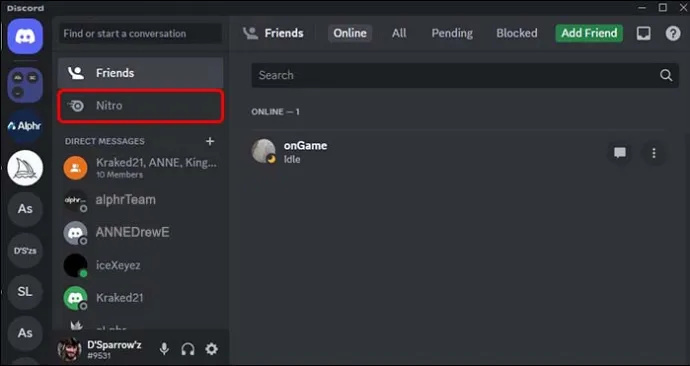
- Discord vás vyzve, aby ste vybrali „Prihlásiť sa na odber“. Potom si môžete vybrať ročný alebo mesačný plán.
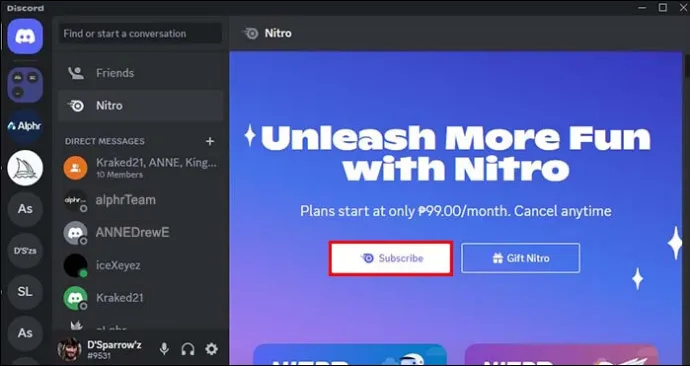
Ako získať odznak Server Booster na Discord
Ak ste sa rozhodli stať sa zberateľom odznakov na Discorde, odznak Server Booster by bol cenným doplnkom vášho profilu. Predpokladajme, že máte server s prosperujúcou komunitou. V takom prípade vám jeho zvýšenie pomôže dosiahnuť lepšiu kvalitu streamovania a zvuku.
Tu je návod, ako môžete získať odznak Server Booster na svojom Discord profile:
- Vyberte komunitný server, ktorý chcete vylepšiť, z ikon servera na ľavej strane rozhrania Discord.
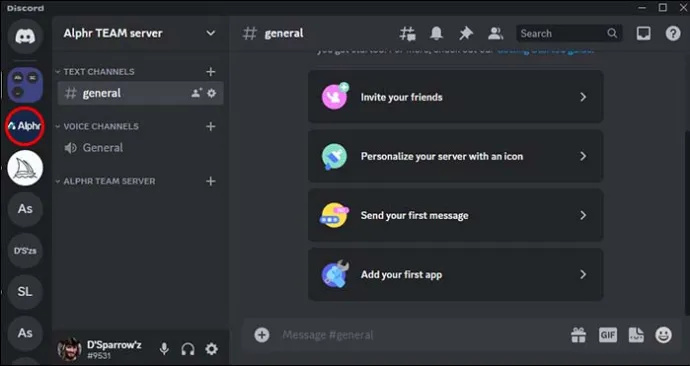
- V ľavom hornom paneli vyberte názov servera a potom kliknite alebo klepnite na „Zvýšenie servera“.
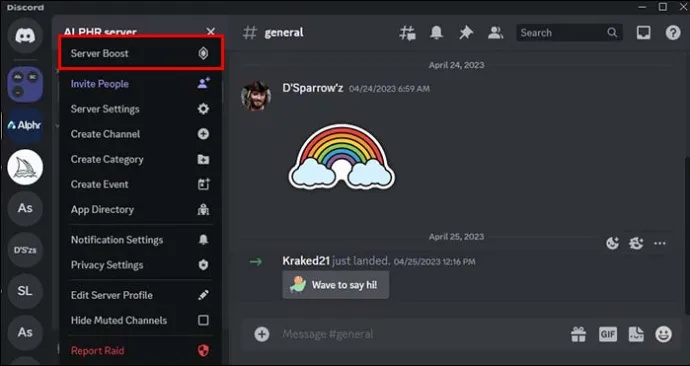
- Vyberte, koľko vylepšení chcete poskytnúť serveru, a potom vyberte možnosť „Zvýšiť tento server“. Čím viac vylepšení pridáte na server, tým viac funkcií a vylepšení odomknete.
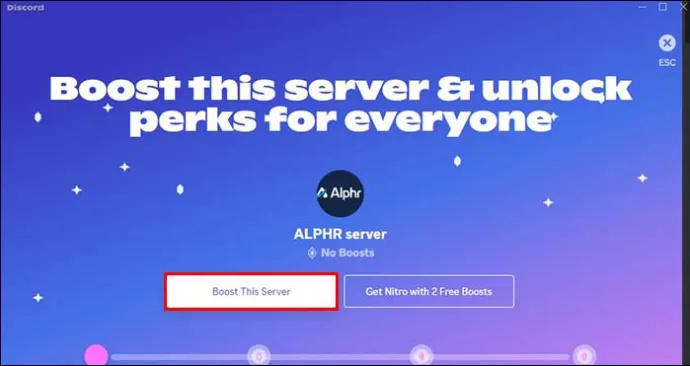
- Discord vás vyzve k zobrazeniu okna s poplatkom za posilnenie servera.
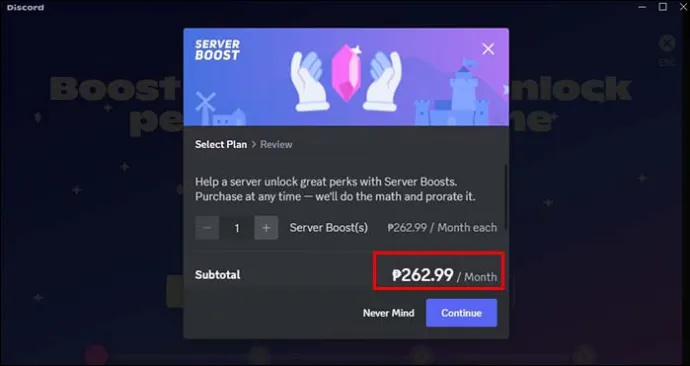
- Ak chcete potvrdiť zosilnenie, vyberte „Pokračovať“.
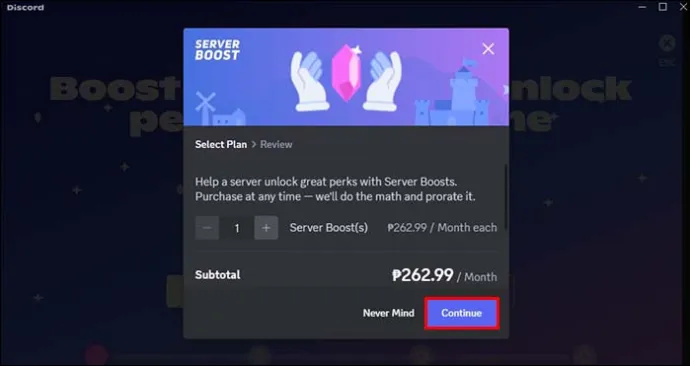
Keď vylepšíte svoj server, Discord mu poskytne jedinečné funkcie a dá vám odznak Server Booster.
často kladené otázky
Prečo sa môj odznak nezobrazuje napriek tomu, že si ho nárokujem?
Keď vás Discord upozorní, že ste si nárokovali svoj odznak, môžete obnoviť obrazovku pomocou verzie prehliadača. Prípadne môžete aplikáciu ukončiť a znova vstúpiť a odznak sa zobrazí pod vaším profilovým obrázkom.
Môžem zo svojho profilu odstrániť odznak vývojára?
snapchat ako snímať obrazovky bez toho, aby o tom vedeli
Svoj odznak môžete odstrániť prostredníctvom portálu pre vývojárov výberom možnosti „Odstrániť odznak“.
Aké ďalšie odznaky má Discord?
ako robiť role na serveri sváru
Discord má ďalšie odznaky, ako napríklad odznak Hype Squad House, odznak Hype Squad Events, odznak Certifikovaného moderátora, odznak Bug Hunter a odznak Early Supporter.
Prichádzajú všetky odznaky s výhodami?
Niektoré odznaky sa dodávajú s výhodami, funkciami a špeciálnymi výhodami, zatiaľ čo iné slúžia iba na ozdobenie vášho profilu, ako napríklad odznak Early Supporter.
Ako môžem získať odznak Early Supporter?
Bohužiaľ, odznaky Early Supporter boli vydané v čase, keď sa platforma Discord ešte len rozbiehala a ešte nezískala široké využitie. Z tohto dôvodu už nie je možné získať tento odznak.
Získavanie odznakov na Discord
Odznaky Discord sú zábavným spôsobom, ako získať výhody a funkcie a zároveň zlepšiť svoje skúsenosti na platforme. Ak ste vývojár používajúci Discord, nárokovanie si odznaku aktívneho vývojára bude pravdepodobne jednoduché. Všetko, čo potrebujete, je aplikácia spustená za posledných 30 dní a môžete si ju nárokovať na portáli pre vývojárov. Ďalšie odznaky sú s ešte menším úsilím a umožňujú vášmu profilu vyniknúť.
Bolo ľahké získať odznak aktívneho vývojára na Discorde? Koľko odznakov má váš profil? Dajte nám vedieť v sekcii komentárov nižšie.








